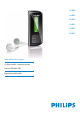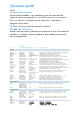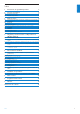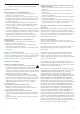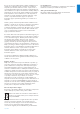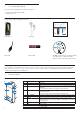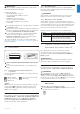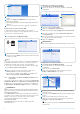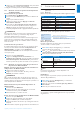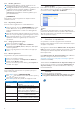User manual
2 Seleccione la carpeta Biblioteca para acceder a la biblioteca de
medios.
3 Haga clic en Agregar a la Biblioteca en la parte inferior
izquierda de la pantalla.
> Puede elegir agregar archivos desde una carpeta, URL, explorando su
equipo, etc.
4 Seleccione los archivos que desee y agréguelos a la biblioteca.
Extracción de canciones desde un CD
Si desea transferir música desde un CD a su reproductor, es
necesario que cree primero una copia digital de la música en su PC.
A este proceso se le llama extracción.
1 Inicie Reproductor de Windows Media.
2 Inserte el CD de audio.
3 Seleccione la carpeta Extraer para mostrar una lista de las pistas
de música de su CD.
Nota
Si su equipo está conectado a Internet, se obtendrá automáticamente
la información del álbum, de forma que no tendrá que introducir
manualmente los títulos de las canciones y otra información.
Si esto no sucede, compruebe que está conectado a Internet y haga
clic sobre Buscar información de álbum.
4 Seleccione las canciones que desea extraer y haga clic en
Extraer música en la barra del menú superior.
> Las canciones se convertirán a copias digitales y se agregarán a la
biblioteca de Reproductor de Windows Media.
4.1.2 Sincronizar el contenido de Windows Media con su
reproductor
Al conectar el reproductor al equipo por primera vez, Reproductor
de Windows Media inicia el Asistente de configuración de dis-
positivo. Puede elegir sincronizar su reproductor con la biblioteca
de Reproductor de Windows Media automática o manualmente.
SUGERENCIA
Cuando se conecta por primera vez el reproductor, Windows Media
Player 10 (Reproductor de Windows Media 10) le brinda esta opción.
Sincronización automática:
Si elije Automática se realizará una sincronización automática del
reproductor con el contenido del ordenador siempre que conecte el
GoGear a éste. Tenga en cuenta que esta opción le permite
sincronizar automáticamente sólo con un PC.
Sincronización manual:
Elegir Manual le permite seleccionar el contenido que desea
sincronizar cada vez.
Configurar la sincronización automática
1 Inicie Reproductor de Windows Media.
2 Conecte el reproductor a su equipo mediante el cable USB
suministrado.
3 Seleccione la carpeta Sincronizar.
4 Haga clic en Configurar sincronización.
> Aparecerá el cuadro de diálogo Configuración de sincronización.
5 Seleccione la casilla de verificación Sincronizar dispositivo
automáticamente.
6 Seleccione las casillas de verificación que corresponden a las listas
de reproducción que desea sincronizar.
7 Haga clic en Aceptar.
IMPORTANTE
No desconecte el reproductor mientras la transferencia está en curso.
Configurar la sincronización manual
1 Inicie Reproductor de Windows Media.
2 Conecte el reproductor a su equipo mediante el cable USB
suministrado.
3 Seleccione la carpeta Sincronizar.
4 En el menú desplegable del panel de la derecha, seleccione
Philips o Philips SA4000 como destino.
5 Si no se encuentran en la lista, haga clic en F5 para actualizar e
inténtelo de nuevo.
6 Seleccione la carpeta Biblioteca para acceder a la biblioteca de
medios.
7 Haga clic para resaltar la canción que desea copiar.
8 Haga clic con el botón derecho sobre la canción y seleccione
Agregar a > Lista de sincronización.
O
Arrastre y coloque la canción en la Lista de sincronización del
panel derecho.
6 Organizar y transferir música con Reproductor de Windows Media 10
2
3
3
4
5
34
34
Philips SA4000
6
7
8
9